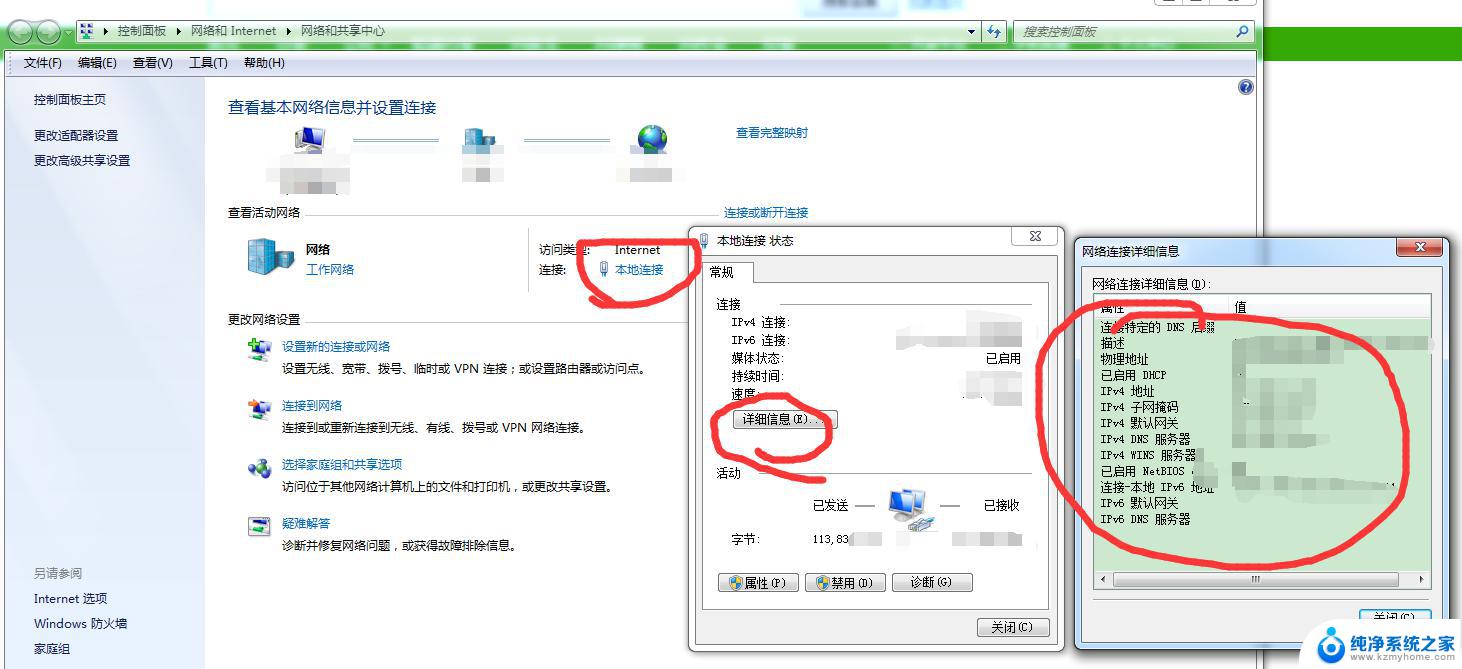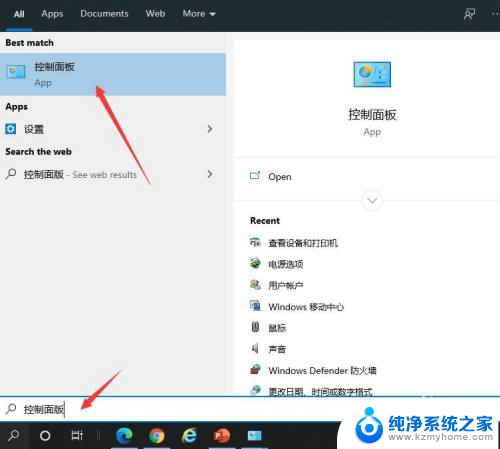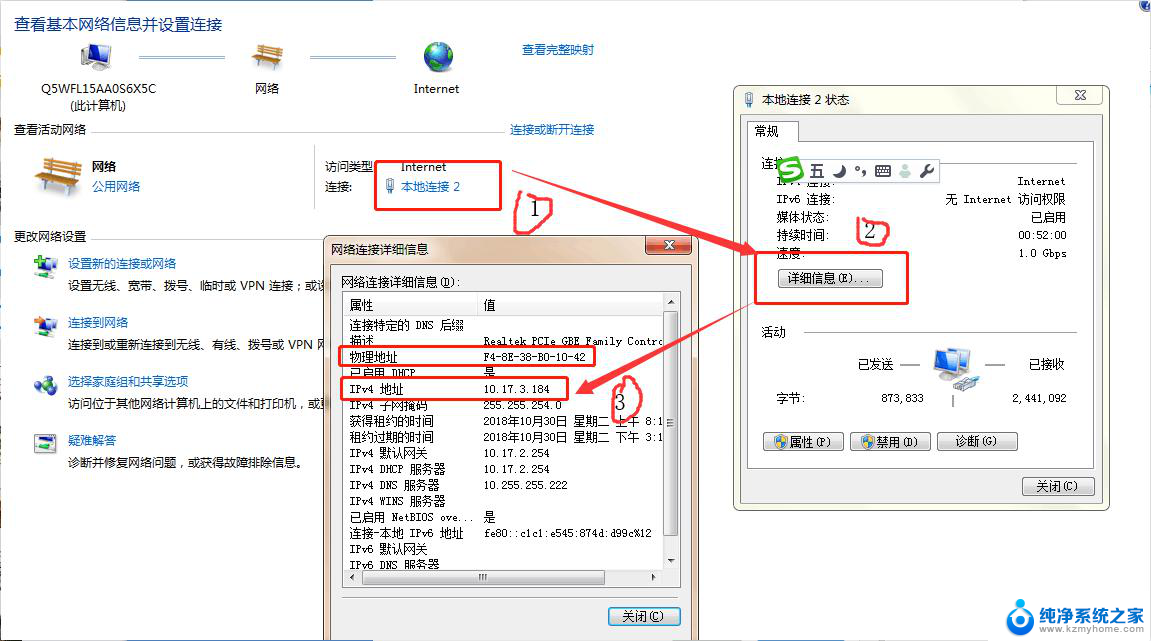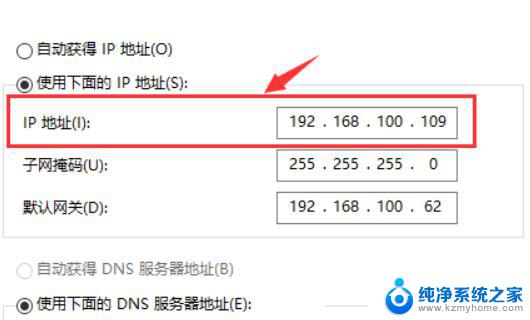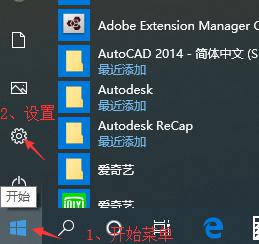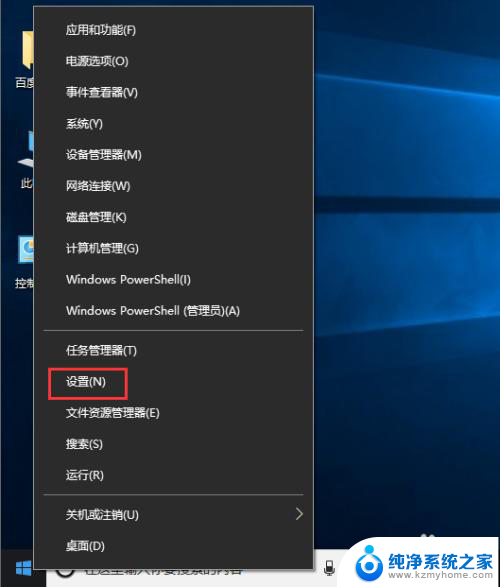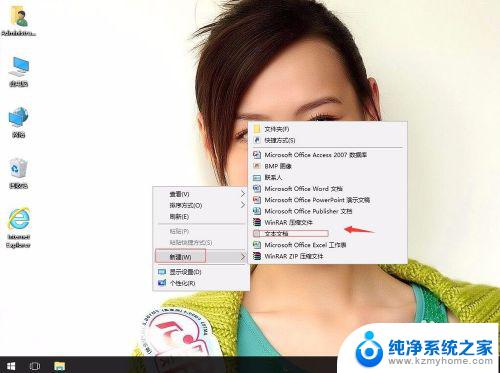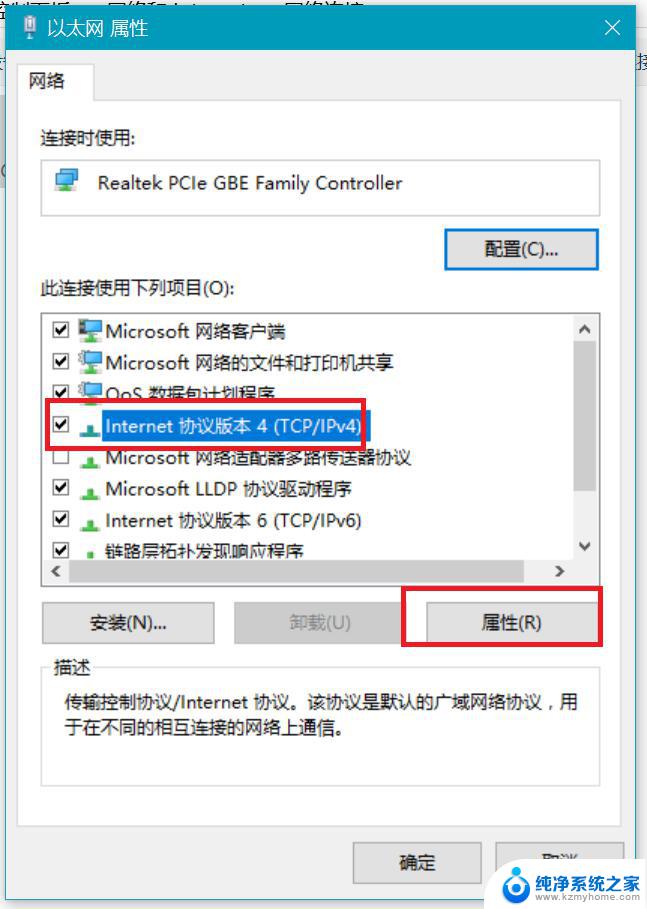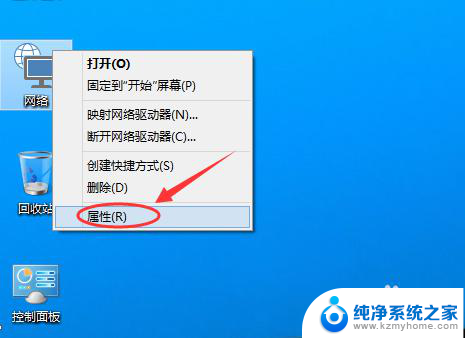win10的ip地址 Win10如何查看本机IP地址
随着科技的不断发展,Win10操作系统已经成为许多电脑用户的首选,在使用Win10操作系统时,我们有时候需要查看本机的IP地址,以便进行网络连接或者其他操作。Win10如何查看本机IP地址呢?Win10提供了多种简单快捷的方法来查看本机的IP地址,让我们一起来探索一下吧。无论是通过命令提示符、网络和共享中心,还是通过设置界面,Win10都为我们提供了便捷的方式来获取IP地址,让我们能够更好地使用电脑与外界进行连接。
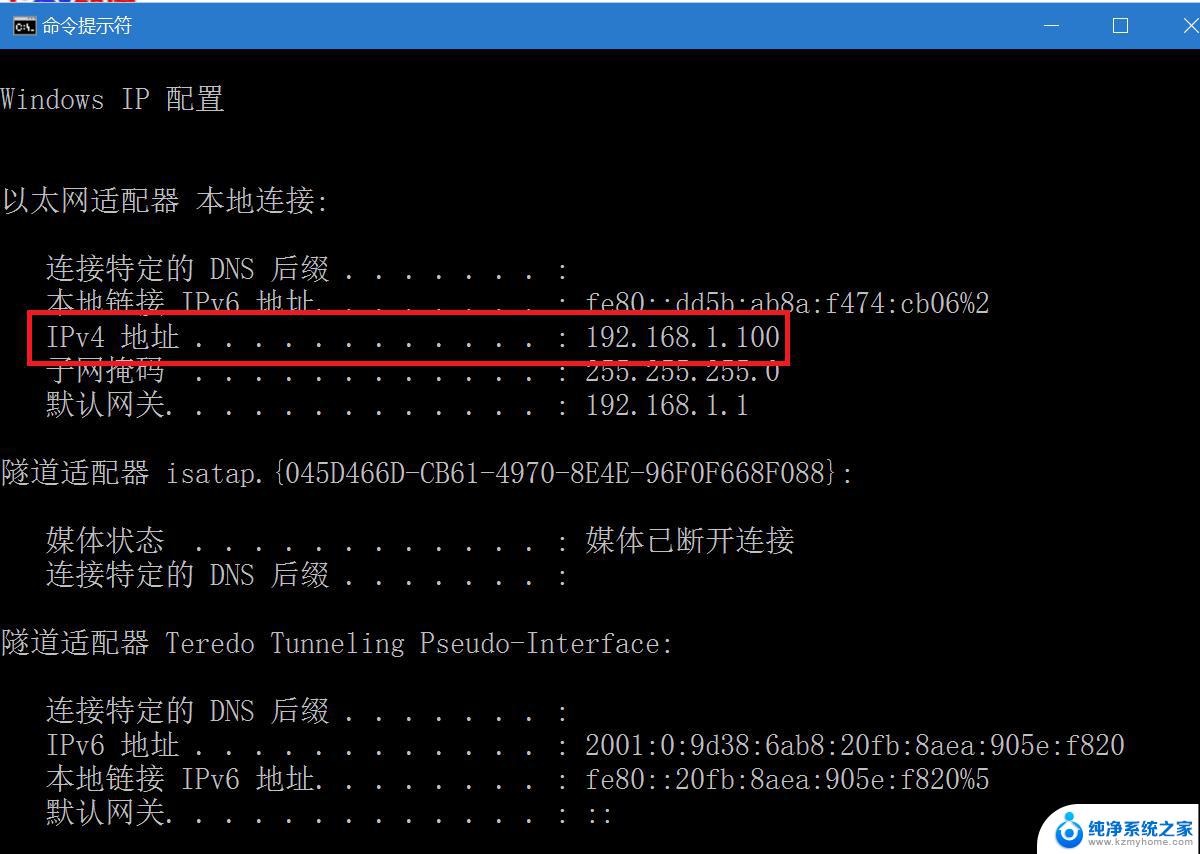
方法一:通过命令查看Win10本机IP地址
1、在Win10开始菜单中,打开“运行”。也可以直接使用 Windows + R 组合快捷键,快速打开;
2、然后在“运行”框的打开后面输入命令:cmd 然后后,点击下方的“确定”打开cmd命令运行符;
3、在打开的cmd命令操作框中,键入命令:ipconfig 输入完成后,按回车键运行,之后就可以找到本地IP地址(IPv4)了。
方法二:查看网络连接
1、在Win10右下角任务栏的网络图标上点击鼠标右键,在弹出的菜单中。点击“打开网络和共享中心”;
2、进入网络共享中心后,点击已经连接的网络名称;
3、在打开的网络状态中,点击“详细信息”,之后就可以找到IPv4也就是电脑本机IP地址了;
以上是给大家介绍的win10的ip地址 Win10查看本机IP地址方法,希望对您有所帮助!
以上是关于Win10 IP地址的全部内容,如果你遇到这种情况,你可以按照以上步骤来解决问题,非常简单且快速。